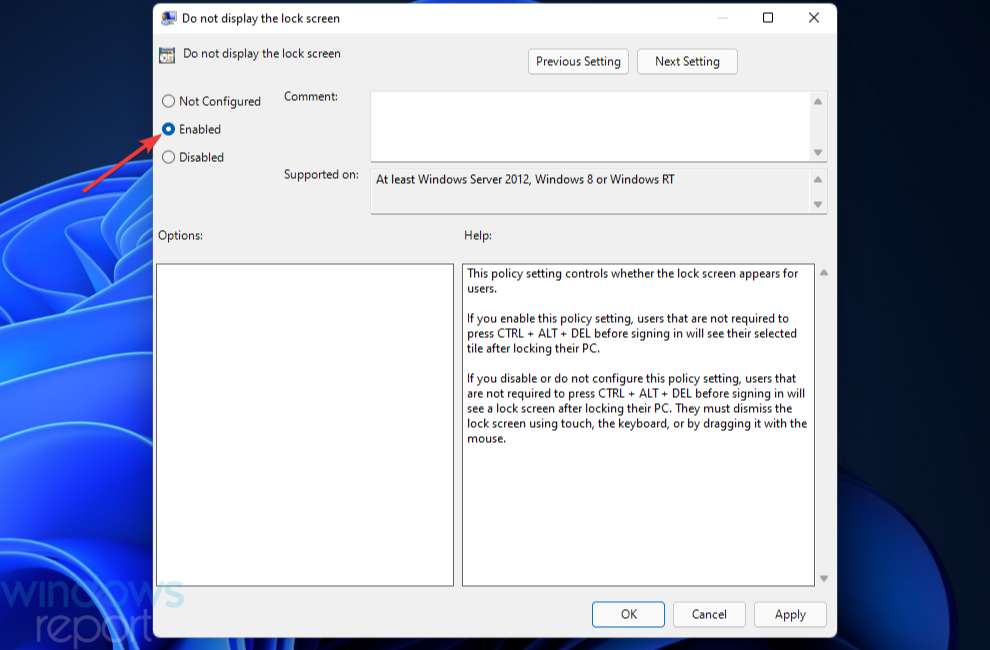- O Windows 11 tornou muito intuitivo personalizar sua tela de bloqueio, apesar do fato de que as escolhas são limitadas.
- Para fazer isso, você precisa ir para Configurações e acessar o painel Personalização.
- Ter uma tela de bloqueio é uma medida de segurança importante que você definitivamente não vai querer desabilitar.

XINSTALAR CLICANDO NO ARQUIVO DOWNLOAD
Este software irá reparar erros comuns do computador, protegê-lo contra perda de arquivos, malware, falha de hardware e otimizar seu PC para desempenho máximo. Corrija problemas do PC e remova vírus agora em 3 etapas fáceis:
- Baixe a ferramenta de reparo Restoro PC que vem com tecnologias patenteadas (patente disponível aqui).
- Clique Inicia escaneamento para encontrar problemas do Windows que possam estar causando problemas no PC.
- Clique Reparar tudo para corrigir problemas que afetam a segurança e o desempenho do seu computador
- Restoro foi baixado por 0 leitores este mês.
Quando se trata da tela de bloqueio, você pode personalizá-la acessando o painel Configurações do Windows e selecionando a opção Personalização. Você pode personalizar as configurações para atender às suas próprias necessidades, apesar de as opções serem limitadas.
Há também outras maneiras de personalizar a interface que apresentaremos a você logo após mostrarmos as novidades do Windows 11 em relação apenas a esse recurso.
O sistema operacional inclui uma tela de bloqueio organizada com apenas o mínimo de informações exibidas, semelhante à iteração anterior. Além de um papel de parede de pano de fundo, um relógio e a data atual, ele também exibe algumas outras informações cruciais.
Observe que a melhor parte é que o plano de fundo da tela de bloqueio pode ser personalizado para atender às suas necessidades específicas e o status pode ser alterado, entre outras coisas, conforme necessário.
Consequentemente, se você está procurando uma alternativa, este artigo pode ser útil para você. Acompanhe!
O que há de novo na tela de bloqueio no Windows 11?
O Windows 11 inclui uma versão aprimorada da tela de bloqueio, que preserva a aparência familiar da experiência clássica disponível no Windows 10, mas com algumas novas alterações visuais e iconografia para refletir a nova linguagem de design introduzida no sistema.
As informações exibidas na tela talvez tenham passado pela transformação mais profunda. No Windows 10, a hora e a data eram exibidas no canto inferior esquerdo da tela.
No entanto, em dispositivos móveis, a hora e a data são exibidas centralizadas na parte superior, com uma fonte em negrito.

Na primeira vez que você entrar no Windows 11, será exibida uma nova imagem de plano de fundo comparável ao papel de parede padrão na área de trabalho.
A tela de entrada aparece quando você clica ou desliza para cima na parte inferior da tela e é quase idêntica à vista no Windows 10, com algumas pequenas diferenças de design.
Os exemplos incluem a adição de cantos arredondados e um sublinhado sólido na caixa onde você digita sua senha ou PIN.
As configurações da tela de bloqueio permanecem as mesmas, com a imagem de fundo sendo atualizada toda vez que a máquina é reiniciado por padrão (usando o destaque do Windows), mas você sempre pode optar por exibir uma imagem personalizada ou apresentação de slides.
Você pode continuar exibindo os status de vários aplicativos, como clima, e-mail e calendário, se desejar. Além disso, você pode desativar o plano de fundo da tela de bloqueio para a tela de login, permitindo que um plano de fundo de cor sólida seja exibido.
Como posso personalizar a tela de bloqueio no Windows 11?
1. Configurações de acesso
- aperte o janelas tecla + eu para abrir o Configurações aplicativo e navegue até Personalização no painel esquerdo seguido por Tela de bloqueio do lado direito.

- Agora expanda o Personalize sua tela de bloqueio seção e escolha Destaque do Windows, Foto, ou Apresentação de slides dependendo do que você deseja exibir. Mais opções aparecerão quando você escolher uma dessas opções.

- A seguir, expanda o Status da tela de bloqueio seção e escolha qual aplicativo você deseja que seja mostrado em detalhes.

- Por último, alterne o Mostrar a imagem de fundo da tela de bloqueio na tela de login botão para ligá-lo ou desativá-lo como desejar.

Se você escolher o Foto opção, você poderá escolher uma imagem de uma lista predefinida ou do disco rígido do seu computador. Isso pode ser feito selecionando uma imagem que você gosta no Navegar opção de fotos.
Por outro lado, você também pode ativar ou desativar curiosidades, dicas e truques, de serem exibidos na tela de bloqueio. Para isso, remova o carrapato da Obtenha curiosidades, dicas, truques e muito mais na tela de bloqueio caixa de seleção.
2. Clique com o botão direito do mouse na área de trabalho
- Outra maneira de acessar o painel de personalização é clicar com o botão direito do mouse em qualquer lugar do seu Área de Trabalho, então escolha Personalizar.

- A partir daqui você pode seguir os mesmos passos da primeira solução, sendo a interface exatamente a mesma.

Qual é o propósito de uma tela de bloqueio?
As telas de bloqueio são um tipo de recurso de segurança que pode ser usado em um computador, smartphone ou tablet que ajuda a impedir o acesso indesejado ao dispositivo. É uma interface com visualização de inicialização, como o nome indica. Quando um dispositivo está bloqueado, os aplicativos que podem ser executados nele são severamente restritos.
Os dados de usuários indesejados podem ser salvos com a ajuda de uma unidade bloqueada. Qualquer pessoa que pretenda acessar o sistema é obrigada a concluir uma determinada atividade ou série de ações para que o sistema seja considerado seguro.
Quando um computador é bloqueado e a senha é inserida, a única coisa que está disponível é a senha correta ou a biometria. Existem vários ícones na área de trabalho do seu computador, incluindo a tela inicial e os ícones do programa, portanto, se você abrir uma janela, poderá utilizá-la gratuitamente.

A senha ou senha do usuário deve ser digitada, o leitor biométrico deve estar acessível ou o computador deve ser desbloqueado por fazer um determinado movimento ou gesto na tela, que escaneia os olhos do usuário ou analisa sua impressão digital, entre outras coisas.
O Microsoft Surface e outros tablets ou laptops híbridos tornaram-se cada vez mais populares, e o Windows se aproximou cada vez mais das telas de bloqueio com as quais estamos familiarizados em nossos laptops e smartphones.
Sua funcionalidade não se compara à de um tablet, mas exibirá um instantâneo de informações, como o número de e-mails não lidos que temos esperando por nós, além de manter visitantes desagradáveis fora de um computador. Na maioria dos casos, a tela de bloqueio do Windows exige que uma senha seja desbloqueada.
A questão de saber se ele deve ou não ser protegido por uma verificação de segurança ou exigir que uma senha seja inserida em seu computador não pode ser respondida categoricamente.
Apesar do fato de que muitos de nós somos adeptos de sair de nossos computadores domésticos sem realizar essa verificação, é importante lembrar que todos possam fazer login rapidamente em muitos sites importantes, como o Facebook, simplesmente porque as informações da conta são sempre salvas em nosso navegadores.
Seguindo o acima, recomendamos que você dê uma olhada no nosso artigo sobre como alterar a senha no Windows 11 para garantir sua privacidade.
Alternativamente, se você encontrar problemas com o recurso Spotlight da tela de bloqueio, não perca a postagem vinculada que detalha como você pode corrigi-lo.
E por último, caso o erro não desapareça, preparamos para você um guia sobre como corrigir vários problemas de tela de bloqueio no Windows 11. Certifique-se de verificar isso!
Deixe-nos saber na seção de comentários abaixo se você achou o artigo acima útil ou não. Obrigado por ler!